1、Windows8系统清除DNS缓存的方法第一步:用nslookup命令来判断是否真的是DNS解析故障。步骤:运行 - 输入:CMD,确定或者 回车,打开命令窗口;

2、在打开的命令窗口,输入:nslookup命令,回车。可见:DNS 默认服务器UnKnown Adddress:fe80::1(计算机是宽带连接,自动获取IP地址和DNS,DNS正常使用无故障)。

3、第二步:用ipconfig/all命令来查询网络参数。步骤:在命令窗口输入:ipconfig/all命令,回车。可见:IPv4地址、子网掩码、默认网关、DNS服务器等项的参数。
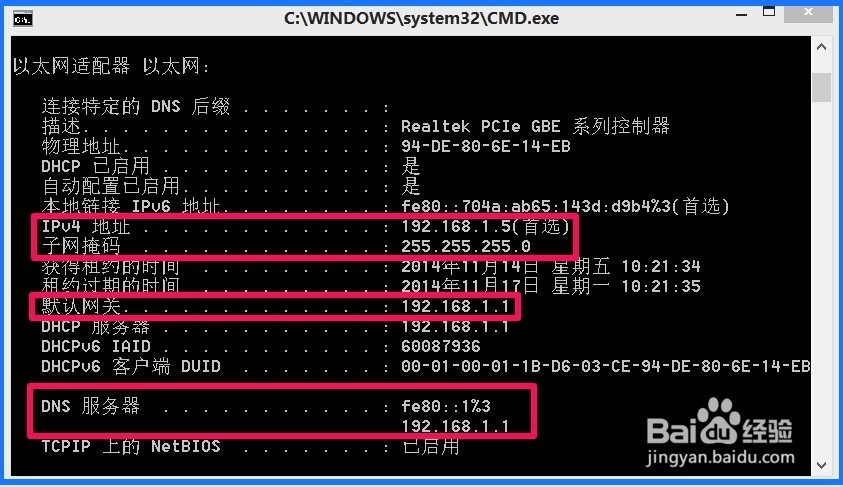
4、第三步:清除DNS缓存信息。如果上网不正常,网页不能正常打开,可能是出现了DNS解析故障,我们可以清除DNS缓存来解决问题。步骤:运行 - 输入:CMD,确定或者回车,打开命令窗口;
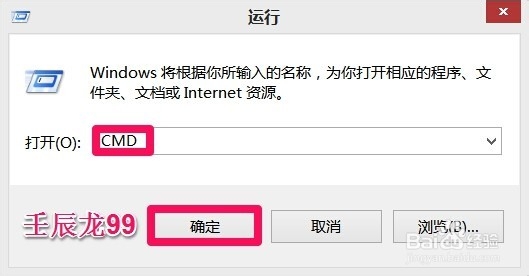
5、在打开的命令窗口,输入:ipconfig /flushdns命令(我们可以复制ip罕铞泱殳config /flushdns,再点击命令窗口左上角的黑色小框 - 编辑 - 粘贴,这样操作就可以准确无误地输入ipconfig /flushdns命令,包括命令中的空格);

6、命令输入后,回车。可见:Windows IP配置 已成功刷新 DNS 解析缓存。
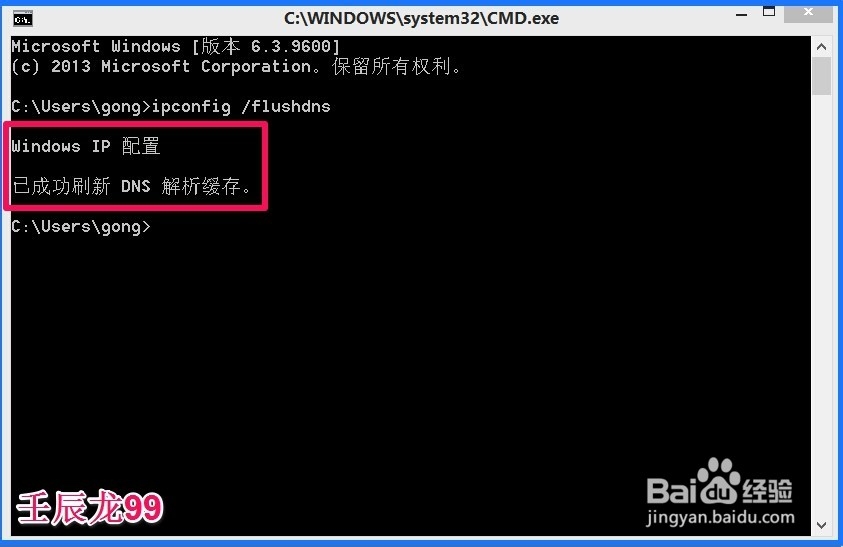
7、退出命令窗口,打开刚才不能上网的网站试试。上述即:Windows8系统清除DNS缓存的方法,供有需要的朋友们参考和使用。
